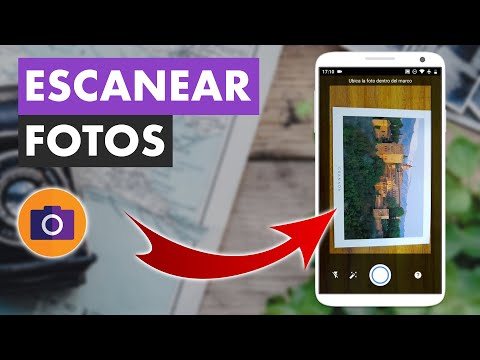Este wikiHow te enseñará cómo actualizar el software que controla la tarjeta de video de tu computadora, lo que puede mejorar el rendimiento en los videojuegos y la reproducción de películas en HD.
Pasos
Método 1 de 2: Windows

Paso 1. Haga clic en el botón Inicio
Lo encontrará en la esquina inferior izquierda de la pantalla y tendrá el logotipo de Windows.

Paso 2. Escribe administrador de dispositivos y presiona ↵ Enter
Esto abrirá la ventana del Administrador de dispositivos.

Paso 3. Expanda la sección Adaptadores de pantalla

Paso 4. Identifique el fabricante de su tarjeta de video
Hay tres fabricantes principales de tarjetas de video que su adaptador está casi garantizado: NVIDIA, AMD / ATI e Intel.
Si ve Intel y NVIDIA, su computadora está cambiando entre ellos según sea necesario o ha instalado una tarjeta NVIDIA en una placa base con gráficos Intel. En cualquier caso, obtendrá los controladores de NVIDIA

Paso 5. Anote el modelo de la tarjeta de video
Deberá conocer el modelo y el número de modelo de la tarjeta de video para descargar los controladores correctos. Verá toda esta información después del nombre del fabricante.
Por ejemplo, "NVIDIA GeForce GTX 670" está hecha por "NVIDIA" y la línea del modelo es "GeForce". El número de modelo es "GTX 670"

Paso 6. Abra su navegador web
Ahora que conoce la información de la tarjeta de video, deberá descargar el software del controlador del fabricante.

Paso 7. Visite la página del controlador del fabricante
Cada fabricante tiene un sitio web dedicado a la descarga de controladores para sus tarjetas:
- NVIDIA
- AMD
- Intel

Paso 8. Busque su modelo en el sitio del controlador
Use los menús desplegables y el número de modelo que anotó anteriormente para encontrar su tarjeta de video específica. Los tres sitios web también tienen una herramienta de detección automática que puede ejecutar, que determinará su tarjeta de video. Es posible que deba aceptar algunas advertencias de seguridad al ejecutar estas herramientas.
Si su tarjeta de video tiene más de cuatro o cinco años, es posible que el fabricante ya no la admita y que no haya nuevos controladores disponibles

Paso 9. Descargue el instalador
Una vez que haya encontrado los controladores para su tarjeta, haga clic en el enlace de descarga o en el botón para comenzar a descargar los instaladores. Los instaladores de controladores de tarjetas de video pueden ser bastante grandes y pueden tardar un poco en descargarse.

Paso 10. Haga clic en el instalador para ejecutarlo
Una vez que el instalador haya terminado de descargarse, haga clic en él para comenzar a instalar los controladores. Encontrará el instalador en la parte inferior de la ventana de su navegador o en la carpeta Descargas.

Paso 11. Siga las instrucciones para instalar los controladores
El proceso es diferente para cada fabricante, pero generalmente puede dejar todas las configuraciones de instalación en sus valores predeterminados.
Durante el proceso de instalación, su monitor puede parpadear o apagarse por un momento
Método 2 de 2: Mac

Paso 1. Haga clic en el menú de Apple
Lo encontrará en la esquina superior izquierda de la pantalla.

Paso 2. Haga clic en la opción App Store
En Mac más antiguas, es posible que deba hacer clic en Actualizaciones de software en lugar de.

Paso 3. Haga clic en la pestaña Actualizaciones
Verá esto en la parte inferior de la ventana de la App Store.

Paso 4. Haga clic en el botón Actualizar todo
Esto instalará todas las actualizaciones disponibles, incluidas las actualizaciones del sistema. Las actualizaciones para la tarjeta de video de su Mac se incluyen en las actualizaciones del sistema.

Paso 5. Espere a que se instalen las actualizaciones
Es posible que se le solicite que reinicie su computadora después de que se complete la instalación.